適用於不同 Apple 服務的所有免費試用版

如今,Apple 提供各種不同的訂閱服務,包括從雲存儲到移動遊戲的所有內容。如果您以前從未使用過,Apple 允許您免費試用其每項服務,但提供了許多不同的試用版。

無論您是在旅途中還是在家工作,掃描和上傳文檔都是日常工作的一部分。有很多方法可以在 iPhone 上掃描文檔,從原生 Notes 應用程序到第三方產品,但選擇正確的方法可能會令人困惑。我們都有不同的需求,沒有一種尺寸適合所有解決方案。不要擔心,我已經列出了適合您需求的 iPhone 最佳掃描應用程序。讓我們檢查一下。
1.Notes App(預裝)
iPhone 上預裝的 Notes 應用程序具有功能齊全的文檔掃描功能。即使它非常基本,您也可以輕鬆掃描文檔,修剪邊緣以使其成為方形,並將其作為 PDF 共享。只需長按主屏幕上的 Notes 應用程序圖標,然後選擇“掃描文檔”。使用這個應用程序的好處是,您可以在以後的任何地方將文檔添加到 PDF 中,這樣可以方便地補充文檔。但是,您不能使用此應用程序對 PDF 進行註釋。
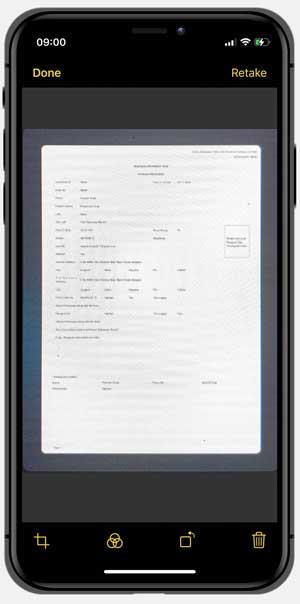
2.Adobe掃描
雖然 Notes 應用程序不錯,但如果您想掃描工作文檔,則需要一個設計更好的應用程序來專業地掃描文檔。Adobe Scan 提供專用的相機界面來掃描不同類型的文檔。您可以通過滑動選項掃描名片、信紙、表格、白板和普通文檔,應用程序將自動識別邊緣並捕獲文檔。您甚至可以一次掃描一批文檔。
該應用程序還具有重新排序、裁剪、旋轉、著色、調整大小甚至清理文檔的選項。潤色文檔後,您可以將其保存為 iPhone 上的 PDF。沒有花哨的訂閱或購買,您可以立即開始使用該應用程序。它在 App Store 上免費提供,這使它成為iPhone上最好的掃描應用程序之一。
獲取Adobe Scan(免費)
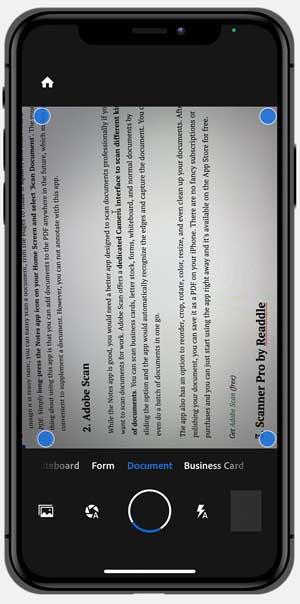
3. Readdle 的 Scanner Pro
Scanner Pro 是一款專為專業人士開發的 iPhone 高級掃描應用程序。除了能夠掃描文檔和增強對比度外,該應用程序還允許您使用 OCR 將打印文本轉換為可編輯文本。不僅如此,它還支持超過 25 種語言,便於從不同語言的文檔中提取文本。
您可以通過掃描多個文檔、添加註釋和重命名文件來編輯生成的 PDF。Scanner Pro 的好處在於它可以讓您將所有工作保存在 iCloud 上,然後可以同步到您的所有 Apple 設備。Scanner Pro 是一款付費應用程序,訂閱價格為每年 25 美元,您可以通過 7 天免費試用來查看該應用程序。但是,如果您不關心這些高級功能,您可以購買Scanner Mini,它與 Scanner Pro 的工作基本相同,但一次性購買只需 3.99 美元。
獲取Scanner Pro(免費,應用內購買)
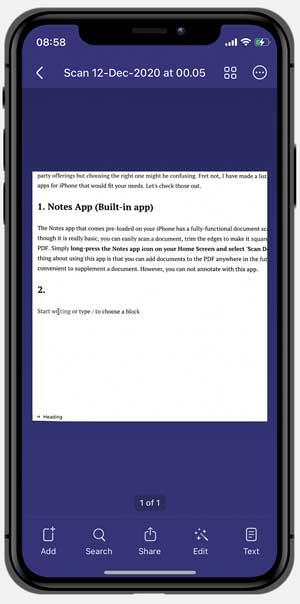
4.掃描儀應用
掃描儀應用程序是一款非常受歡迎的文檔掃描應用程序,它捆綁了許多使該應用程序物有所值的功能。相機界面經過定制,可拍攝身份證、護照、文件等,應用程序會自動檢測頁面邊界並立即掃描文件。不過這個名字太不直觀了。
與亮度調整、OCR、邊緣拉直等標準編輯工具一起,簽名功能脫穎而出。因為您可以創建數字簽名並在旅途中有效地簽署文檔。掃描儀應用程序是一個基於訂閱的應用程序,提供許多直觀的功能,每月 3.99 美元。
獲取掃描儀應用程序(免費,應用內購買)
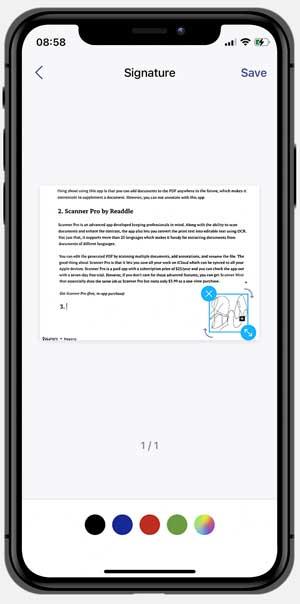
5.照片掃描
PhotoScan 是 Google 推出的一款有趣的 iPhone 掃描儀應用程序,它可以讓您掃描圖片和寶麗來,而不是掃描文檔。如果您曾經嘗試在 iPhone 上拍攝寶麗來照片,您就會知道最終結果會產生多少眩光。這個應用程序應用了計算魔法,讓您有效地將這些時刻數字化,而不會產生任何眩光。
它的工作原理是從不同的側面/角度捕捉圖片並將其拼接在一起以製作完美的圖片。該應用程序是免費的,沒有任何應用程序內購買。
獲取PhotoScan(免費)

6. 文本捕捉
當您只想掃描文檔中的文本時,Text Capture 是一款應用程序。使用 OCR,這款 iPhone 掃描應用程序從文檔中提取所有打印文本並將其轉換為可編輯文本。在數字化您的筆記時它會派上用場。您可以使用 iPhone 相機捕捉圖像或選擇保存在設備上的任何圖片。
獲得文本後,您可以讓它通過應用程序朗讀給您,翻譯成不同的語言,編輯以修復錯誤,複製到剪貼板,並與其他設備共享。Text Capture 是免費的,但您需要一次性購買 2.99 美元才能解鎖這些功能。
獲取文本捕獲(免費,2.99 美元)
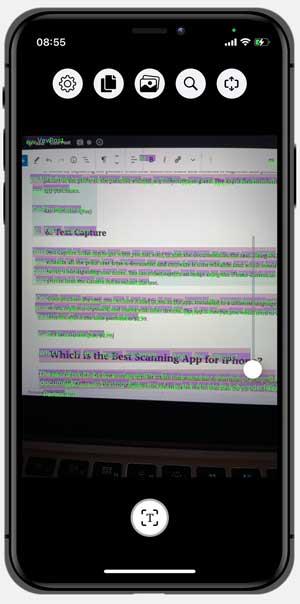
哪些是適用於 iPhone 的最佳掃描應用程序?
這些是一些適用於 iPhone 的最佳掃描應用程序,您可以使用它們來掃描文檔、提取和編輯文本、創建 PDF 文件、對其進行註釋,甚至處理圖像。無論是文檔、身份證件還是舊照片,您都可以在列表中找到一個應用程序。例如,您可以使用 Text Capture 從打印文檔中提取文本並將其複製到您的 iPhone 和計算機上,PhotoScan 可以讓您將照片數字化,而 Scanner 是一款適用於專業人士的多功能文檔掃描儀。您最常使用哪個應用程序?在推特上告訴我。
如今,Apple 提供各種不同的訂閱服務,包括從雲存儲到移動遊戲的所有內容。如果您以前從未使用過,Apple 允許您免費試用其每項服務,但提供了許多不同的試用版。
Apples watchOS 8 將於今年秋季正式上市。但是,如果您想體驗所有新功能,現在可以通過下載公共測試版來實現。
大多數電子設備都會發出藍光,您的 iPhone 也不例外。雖然藍光很難避免,但睡前攝入過多藍光會導致失眠。這就是為什麼許多人都在尋找減少 iPhone 藍光的方法,而 Apple 通過 Night Shift 功能輕鬆實現了這一目標。
iOS 主屏幕已從靜態頁面演變為允許自定義的動態頁面。如今,您可以添加小部件和刪除應用程序以根據自己的喜好調整主屏幕。
曾經希望您的 Apple Watch 在您進入影院時自動啟用“請勿打擾”嗎?您想每天自動更換一次 Apple Watch 錶盤嗎?借助 Apple Watch 自動化,您可以做到這些以及更多。
隨著 Apple Watch 越來越受歡迎,Apple 繼續向消費者提供更多型號的可穿戴設備。
導航無麩質飲食並不容易。您需要提前計劃膳食,掃描食品標籤是否含有麩質成分,並檢查餐廳是否可以安全地滿足您的需求。
就像 iPhone 或 iPad 一樣,Apple Watch 是一種昂貴的設備,其中包含大量重要的個人信息。由於它在您的手腕上,因此很容易丟失或被盜。
昆蟲在一年中最熱的季節最為活躍,它們中的很多都能找到進入您的院子或家中的途徑。雖然大多數昆蟲是無害的,但您可能想了解更多關於您經常看到的小動物的信息。
您的視頻可能太大而無法附加到郵件中,或者可能只是在您的 iPhone 上佔用太多空間,我們有一個應用程序列表,可以將 iPhone 視頻壓縮為電子郵件。








